どうも、ちょげ(@chogetarou)です。
FloatingActionButtonでポップアップメニューを表示する方法を紹介します。
方法

FloatingActionButtonでポップアップメニューを表示するには、「flutter_speed_dial」パッケージを使用します。
まず、「pubspec.yaml」ファイルでパッケージを追加します。
dependencies:
flutter_speed_dial: ^3.0.5次に、使用するファイルで、パッケージをインポートします。
import 'package:flutter_speed_dial/flutter_speed_dial.dart';最後に、SpeedDialウェジェットを実装します。
@override
Widget build(BuildContext context) {
return Scaffold(
body: Center(),
floatingActionButton: SpeedDial(
animatedIcon: AnimatedIcons.menu_close,
backgroundColor: Colors.pink,
closeManually: true,
children: [
SpeedDialChild(
child: Icon(Icons.share_rounded),
label: '共有',
backgroundColor: Colors.blue,
onTap: () {
print('Share Tapped');
},
),
SpeedDialChild(
child: Icon(Icons.mail),
label: 'メール',
backgroundColor: Colors.blue,
onTap: () {
print('Mail Tapped');
},
),
SpeedDialChild(
child: Icon(Icons.copy),
label: 'コピー',
backgroundColor: Colors.blue,
onTap: () {
print('Copy Tapped');
},
),
],
),
);
}SpeedDialウェジェットを実装するには、アイコンとポップアップメニューを使います。
アイコンは、引数「animatedIcon」もしくは引数「icon」と引数「actionIcon」で指定します。
ポップアップメニューは、引数「children」で指定します。
ポップアップメニューには、SpeedDialChildという特別なウェジェットを使います。
SpeedDialChild
・child : 表示するアイコン
・label : ラベル
・backgroundColor : 背景色
・onTap : タップされた時の処理
まとめ
FloatingActionButtonでポップアップメニューを表示するには、「flutter_speed_dial」パッケージを使います。







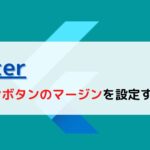
コメント